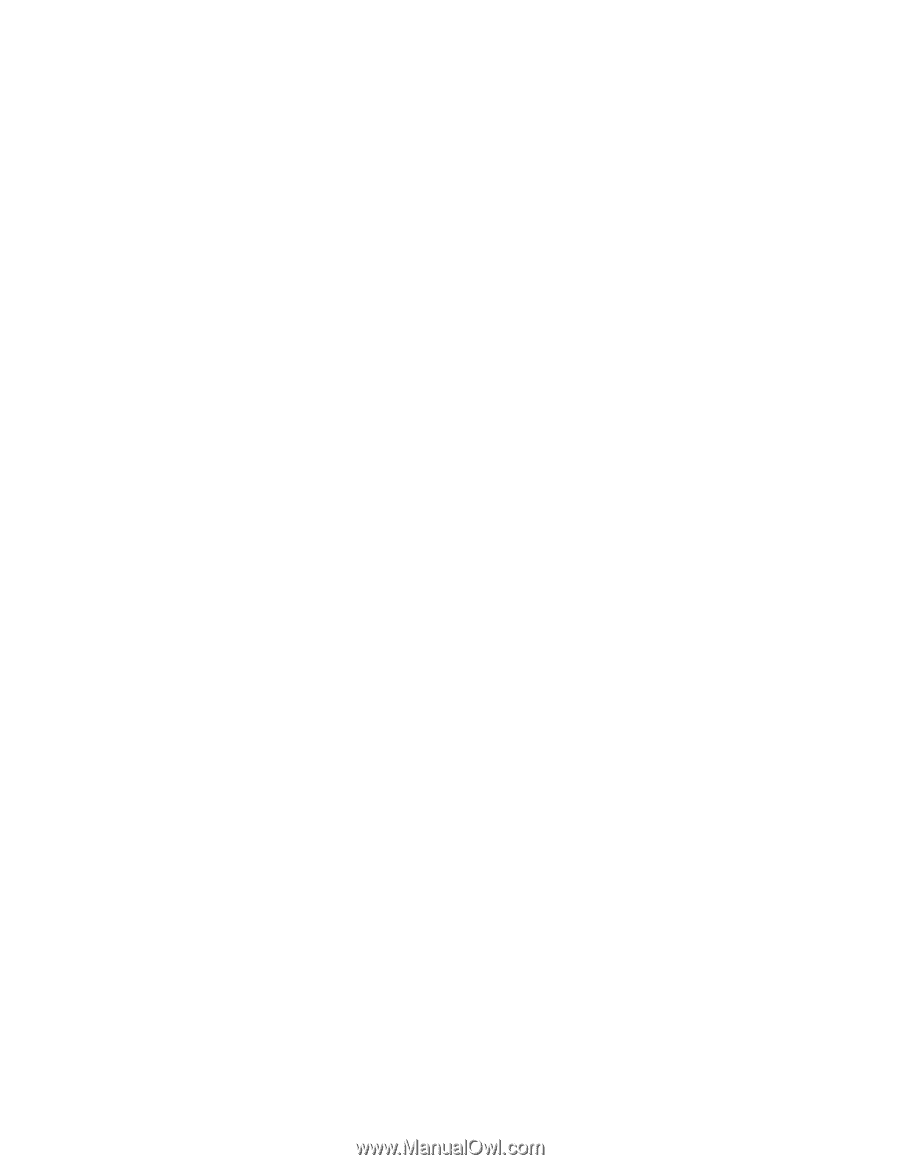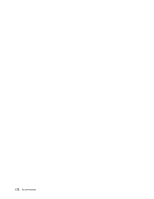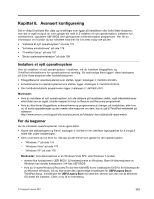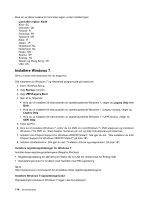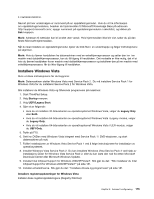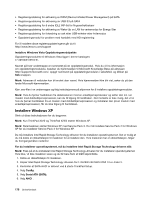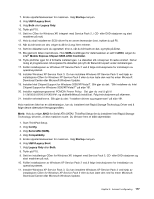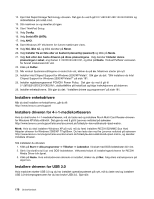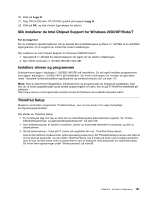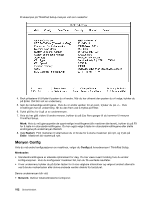Lenovo ThinkPad X220i (Norwegian) User Guide - Page 195
Installer Intel Chipset Support for Windows 2000/XP/Vista/7. Slik gjør du det: Slik installerer du Intel
 |
View all Lenovo ThinkPad X220i manuals
Add to My Manuals
Save this manual to your list of manuals |
Page 195 highlights
7. Endre oppstartssekvensen for maskinen. Velg Startup-menyen. 8. Velg UEFI/Legacy Boot. 9. Velg Both eller Legacy Only. 10. Trykk på F10. 11. Sett inn CDen for Windows XP, integrert med Service Pack 2, i CD- eller DVD-stasjonen og start maskinen på nytt. 12. Hvis du skal installere en SCSI-driver fra en annen leverandør først, trykker du på F6. 13. Når du blir bedt om det, velger du S for å angi flere enheter. 14. Sett inn disketten som du opprettet i trinn 2, når du blir bedt om det, og trykk på Enter. 15. Bla gjennom listen med drivere. Hvis SATA-innstillingen for datamaskinen er satt til AHCI, velger du Intel® Mobile Express Chipset SATA AHCI Controller. 16. Trykk på Enter igjen for å fortsette installeringen. La disketten stå i stasjonen til neste omstart. Det er mulig at programvaren må kopieres fra disketten på nytt når filene blir kopiert under installeringen. 17. Fullfør installasjonen av Windows XP Service Pack 2 ved å følge instruksjonene for installasjon av operativsystemet. 18. Installer Windows XP Service Pack 3. Du kan installere Windows XP Service Pack 3 ved hjelp av installasjons-CDen for Windows XP Service Pack 3 eller du kan laste den ned fra enten Microsoft Download Center eller Microsoft Windows Update. 19. Installer Intel Chipset Support for Windows 2000/XP/Vista/7. Slik gjør du det: "Slik installerer du Intel Chipset Support for Windows 2000/XP/Vista/7" på side 181. 20. Installer registerprogrammet PCMCIA Power Policy. Det gjør du ved å gå til C:\SWTOOLS\OSFIXES\PCMCIAPW\ og dobbeltklikke på install.bat. Følg instruksjonene på skjermen. 21. Installer enhetsdriverne. Slik gjør du det: "Installere drivere og programvare" på side 181. Hvis maskinen ikke har en diskettstasjon, kan du installere Intel Rapid Storage Technology Driver ved å følge denne alternative fremgangsmåten: Merk: Hvis du velger AHCI for Serial ATA (SATA) i ThinkPad Setup før du installerer Intel Rapid Storage Technology-driveren, vil ikke maskinen svare. Du får bare frem et blått skjermbilde. 1. Start ThinkPad Setup. 2. Velg Config. 3. Velg Serial ATA (SATA). 4. Velg Compatibility. 5. Endre oppstartssekvensen for maskinen. Velg Startup-menyen. 6. Velg UEFI/Legacy Boot. 7. Velg Legacy Only eller Both. 8. Trykk på F10. 9. Sett inn installerings-CDen for Windows XP, integrert med Service Pack 2, CD- eller DVD-stasjonen og start maskinen på nytt. 10. Fullfør installasjonen av Windows XP Service Pack 2 ved å følge instruksjonene for installasjon av operativsystemet. 11. Installer Windows XP Service Pack 3. Du kan installere Windows XP Service Pack 3 ved hjelp av installasjons-CDen for Windows XP Service Pack 3 eller du kan laste den ned fra enten Microsoft Download Center eller Microsoft Windows Update. Kapittel 8. Avansert konfigurering 177